お気に入りのゲームのためにLinuxにEpic Games Storeをインストール
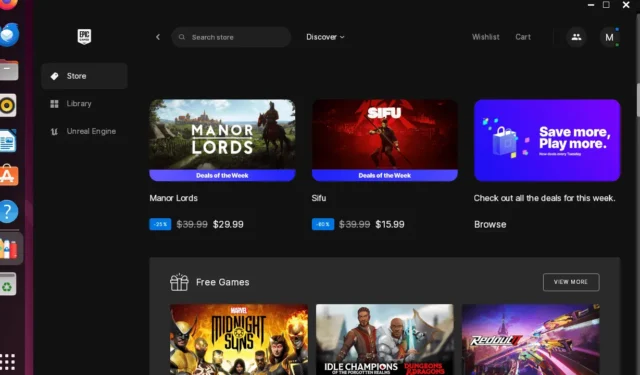
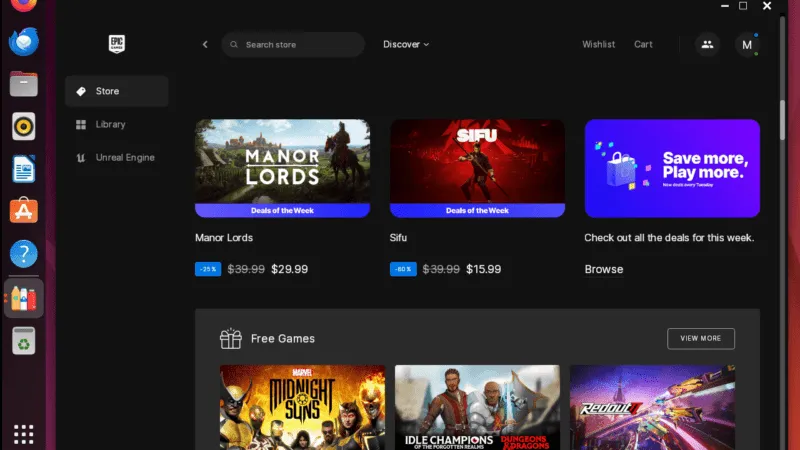
Linux システムで Fortnite をプレイしたいのですが、Epic Games Store 経由でしかアクセスできないためプレイできませんか? Windows と macOS でのみ利用可能ですが、Linux システムに Epic Games Store をインストールできます。このチュートリアルでは、Linux システムに Epic Games Store をインストールするさまざまな方法を紹介します。この方法では、Fortnite や、Epic Games Store が提供する他の多くの無料ゲームをプレイできます。
これらのインストール方法については、Epic Games Store をインストールしたり、ゲームをプレイしたりしたときに私が経験した簡単さの順に説明します。ただし、好みや好みに応じて任意の方法を選択できます。
1. Heroic Games Launcherを使用してEpic Games Storeをインストールする
Heroic は、Linux 上の Epic、Amazon Prime、GOG ゲーム用のオープンソース ゲーム ランチャーです。ネイティブのようなエクスペリエンスを提供し、Epic Games Store からゲームをダウンロード、購入、インストール、更新、削除できます。さらに、複数の言語、Wine マネージャー、Windows バージョンの管理機能も提供しており、ゲーム体験が向上します。
さらに、Heroic Games Launcher を使用すると、Epic Games Store からゲームを簡単に同期し、別のディレクトリにゲームを再配置できます。
Epic Games Store で入手可能なゲームをプレイするには、まず、またはFlatpakコマンドを使用して、システムに Heroic Games Launcher をインストールしますSnap。
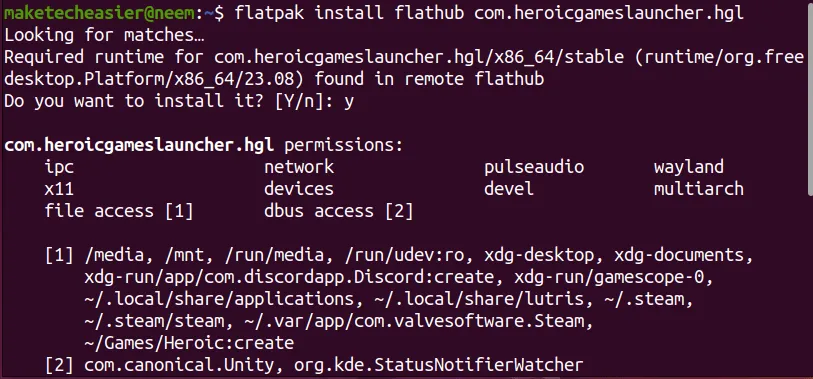
Heroic Games Launcher がインストールされたら、それを開きます。
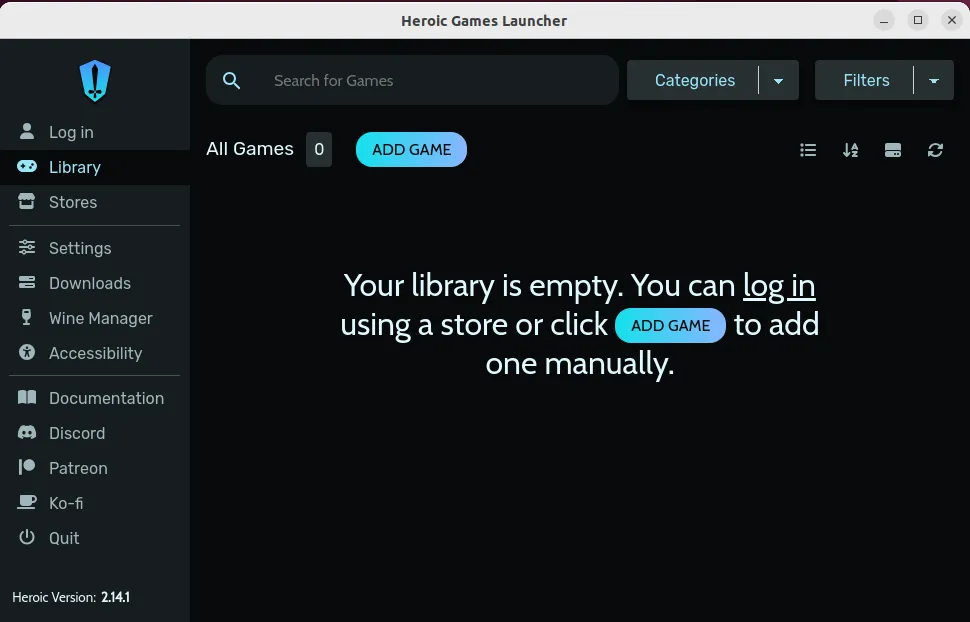
次に、サイドバーにあるログインオプションをクリックします。次に、 Epic Games ログインオプションを選択します。
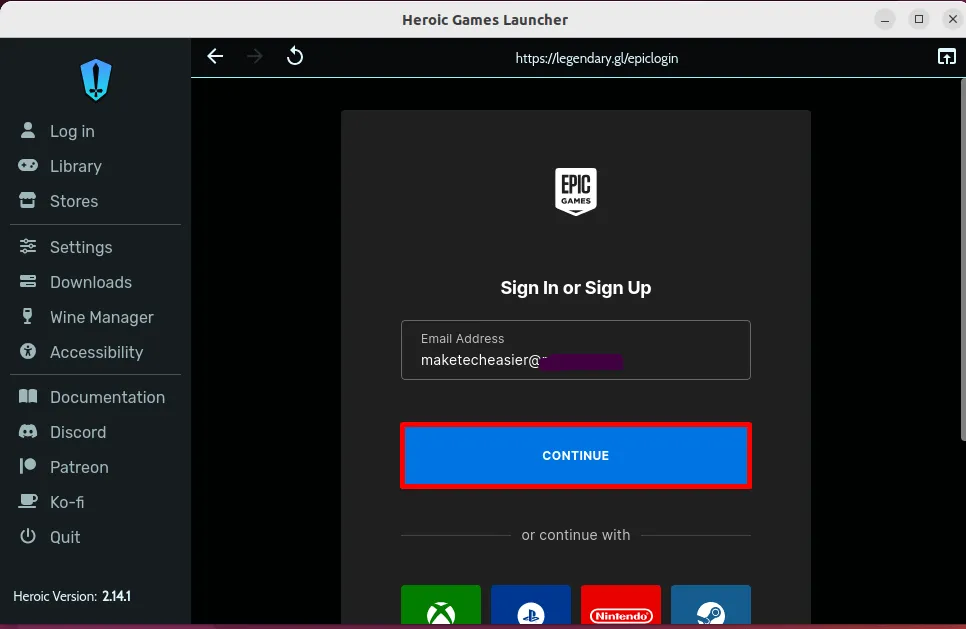
次に、正常にサインインするには、Epic Games の認証情報を提供する必要があります。
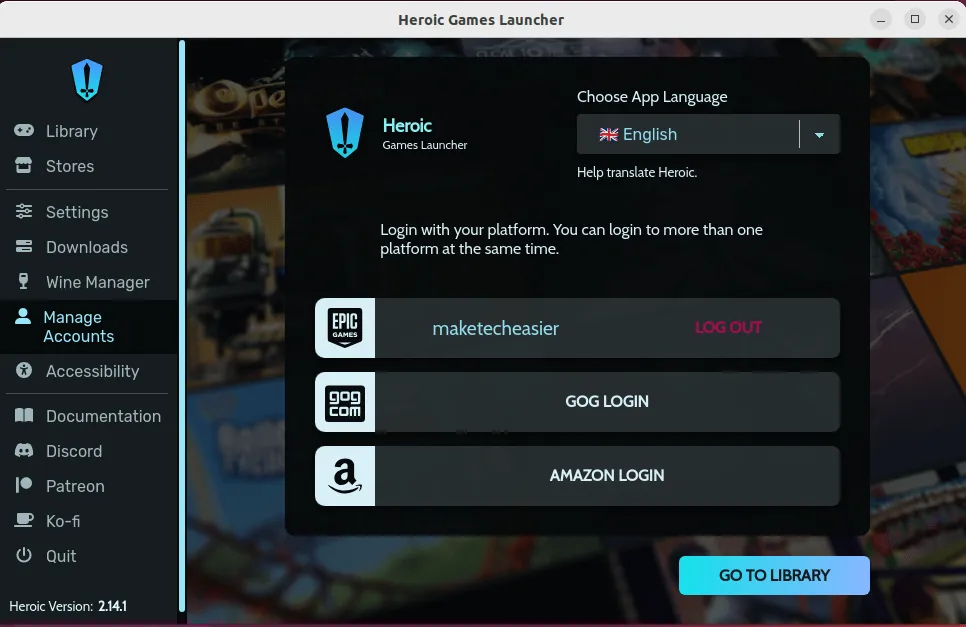
ログインに成功したら、「ストア」 -> 「Epic ストア」に移動して、Epic Games ストアの新しいゲームを閲覧します。
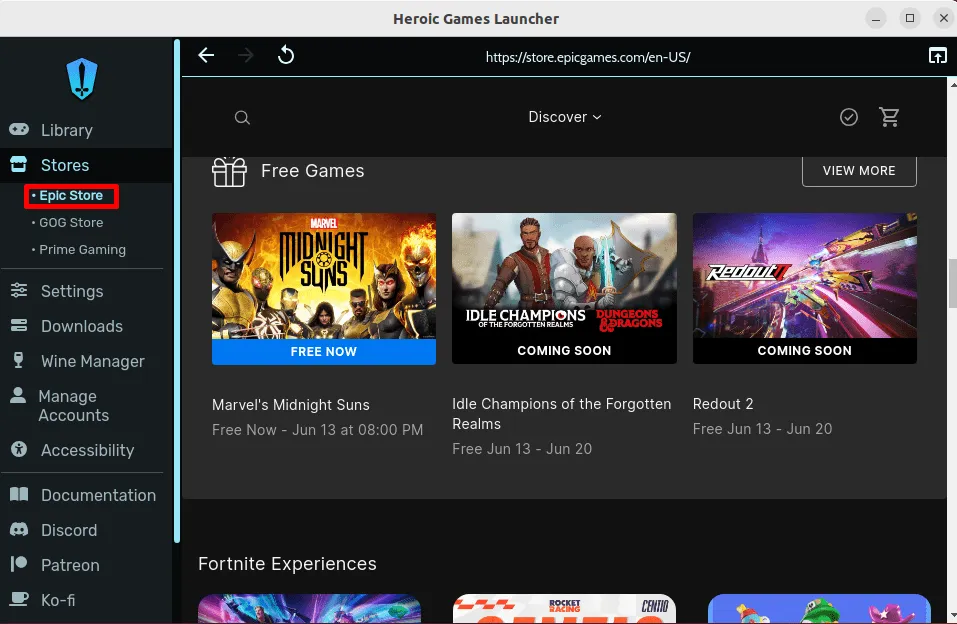
カードの詳細を入力しなくても、ゲームを購入したり、無料ゲームを試したりできます。
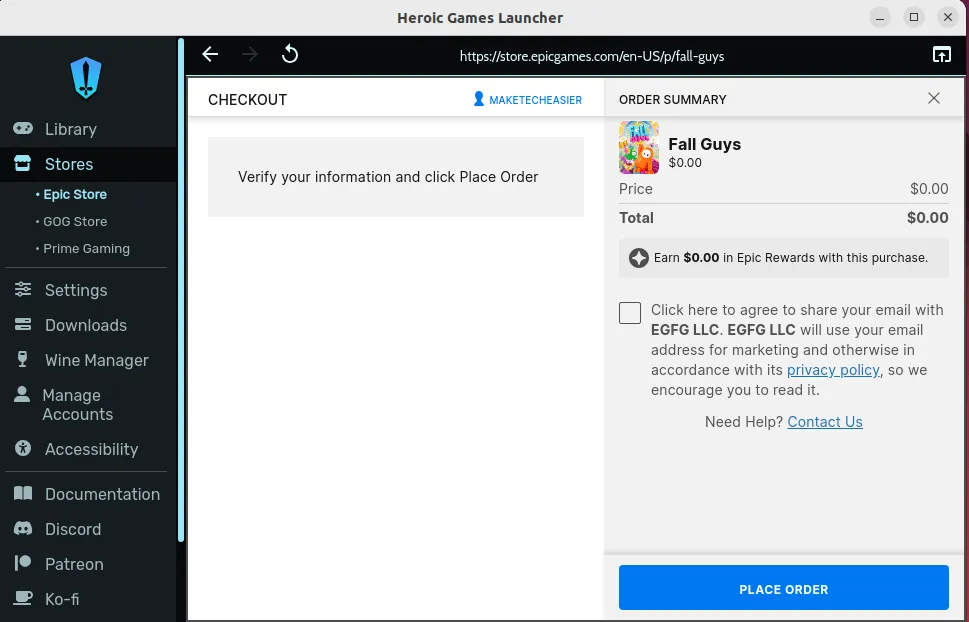
希望のゲームを購入したら、ライブラリに移動して「ゲームを追加」をクリックし、ゲームを検索してインストールします。
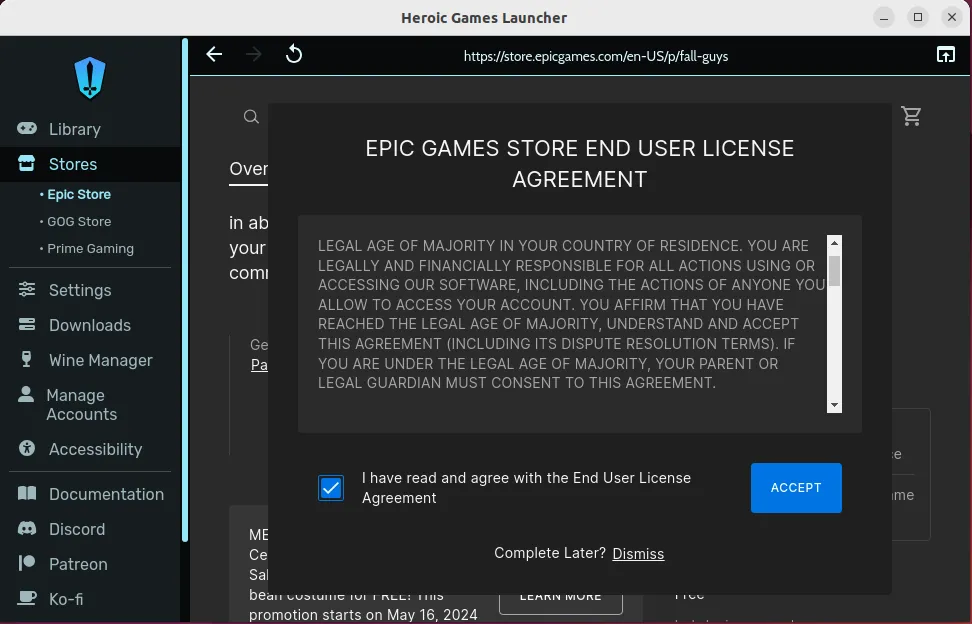
最後に、 Heroic Games Launcher のライブラリオプションに移動して、Epic Games をプレイしたりアクセスしたりできるようになります。
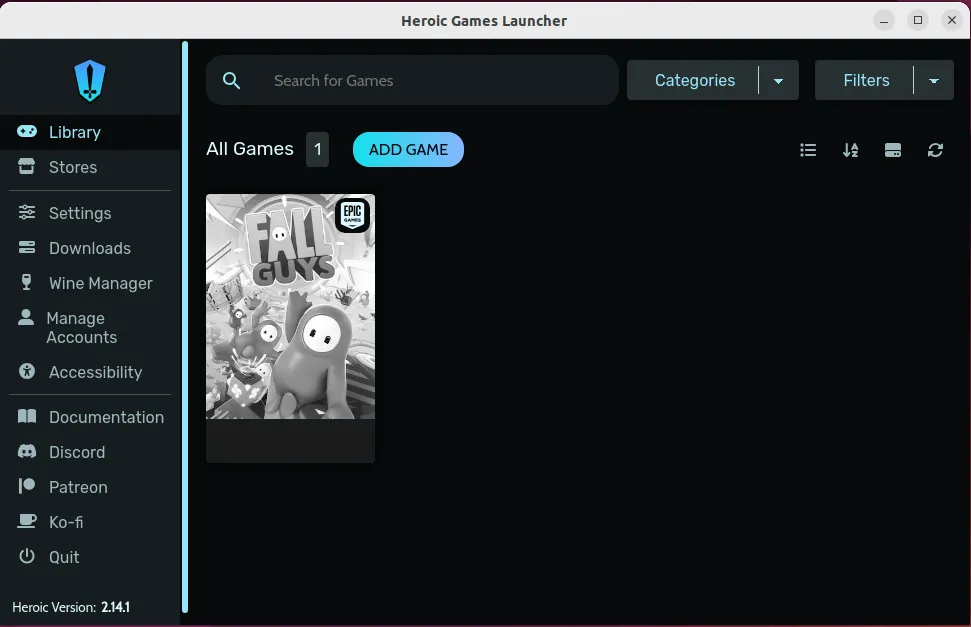
Epic ゲームを楽しんでください!
Heroic Games Launcherを削除する
ただし、Heroic Games Launcher が気に入らなかったり、何らかの理由で削除したい場合は、インストール方法に応じて、次のいずれかのコマンドを実行してください。
個人的には、このインストール方法が簡単で効率的で、ネイティブなエクスペリエンスを提供するため、気に入っています。追加の構成なしで簡単なインストール プロセスを探している場合は、この方法が気に入るでしょう。
2. Lutrisを使用してEpic Games Storeをインストールする
Linux 用のオープンソース ゲーム プラットフォームであるLutrisを使用して Epic Games Store をインストールすることもできます。これにより、Wine を互換性レイヤーとして利用して、GOG、Steam、Epic Games Store などのゲームをプレイできるようになります。
Lutris は Heroic Games Launcher のようなネイティブ エクスペリエンスを提供していませんが、Windows エクスペリエンスと同様の Epic Games Store を楽しむことができます。
まず、次のコマンドを使用して Linux システムに Lutris をインストールしますFlatpak。
Lutris のファンではない場合は、ディストリビューションに応じて、指定されたコマンドのいずれかを実行して、システムに Lutris をインストールすることもできます。
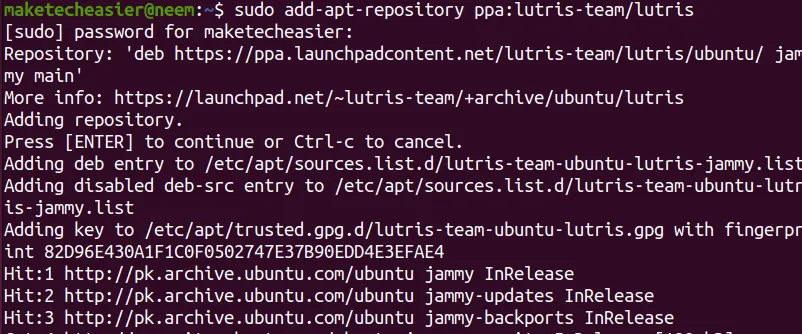
Lutris をインストールしたら、アプリケーションの表示から開きます。
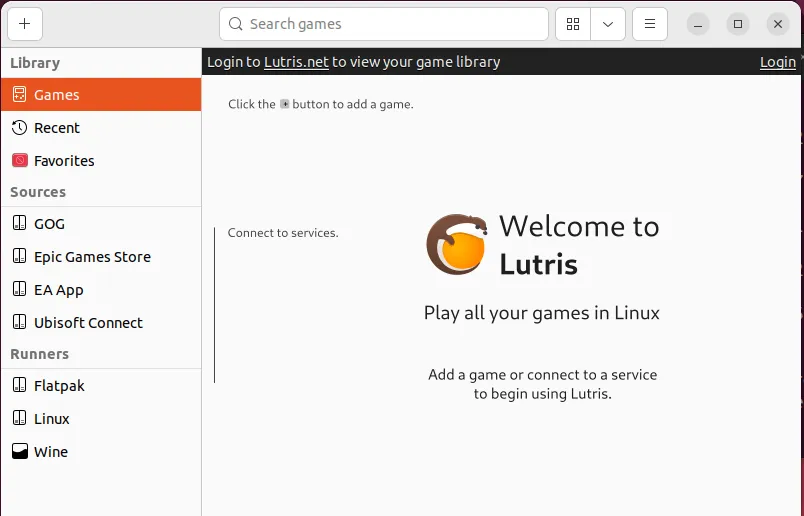
これで、ソースカテゴリの下にあるEpic Games Storeオプションを選択し、インストールボタンをクリックすることで、Epic Games Store をインストールできます。
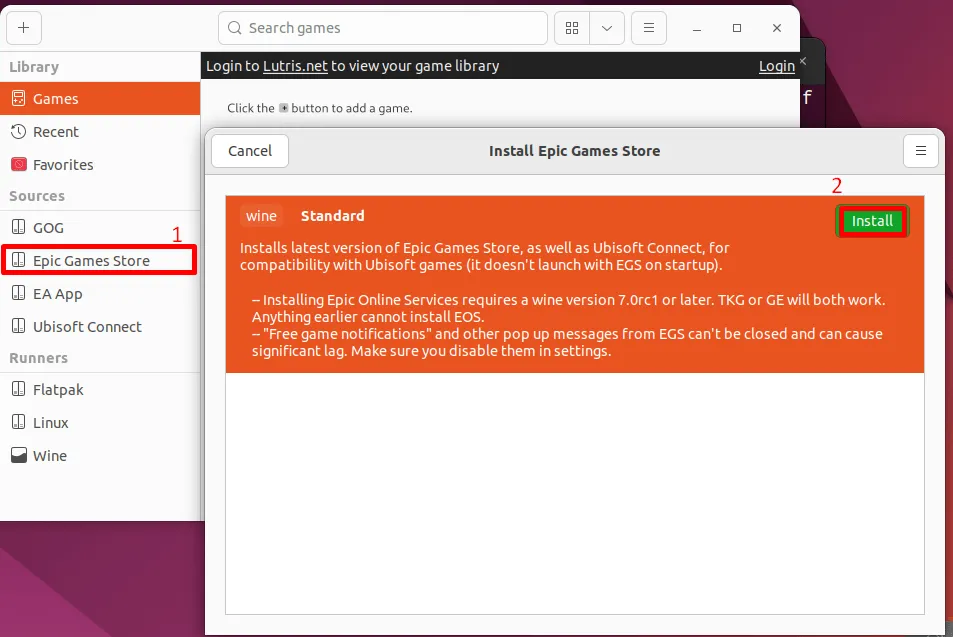
次に、Epic Games Store をインストールするディレクトリを選択できます。ディレクトリを参照して、[続行]ボタンを押します。
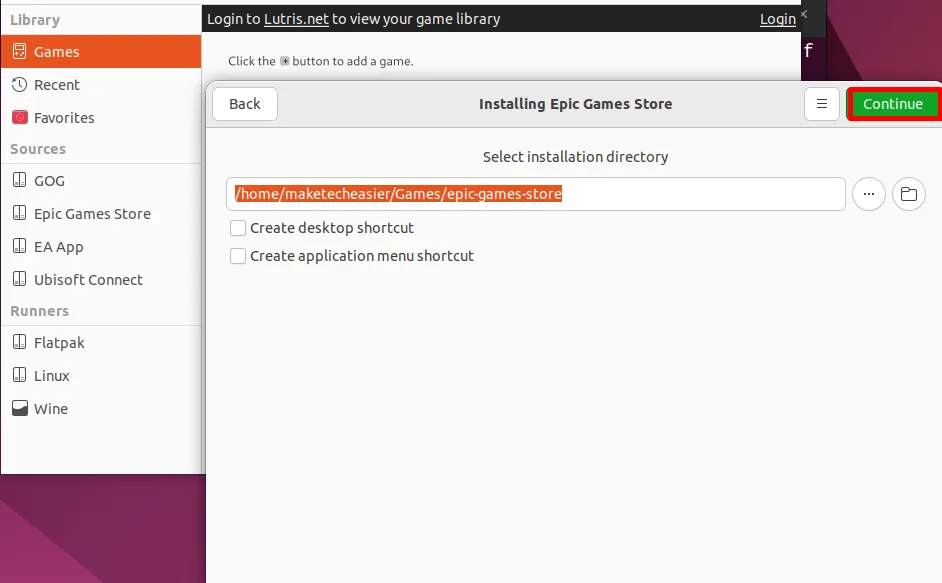
Epic Games Store とその依存関係のインストールが完了するまで待ちます。
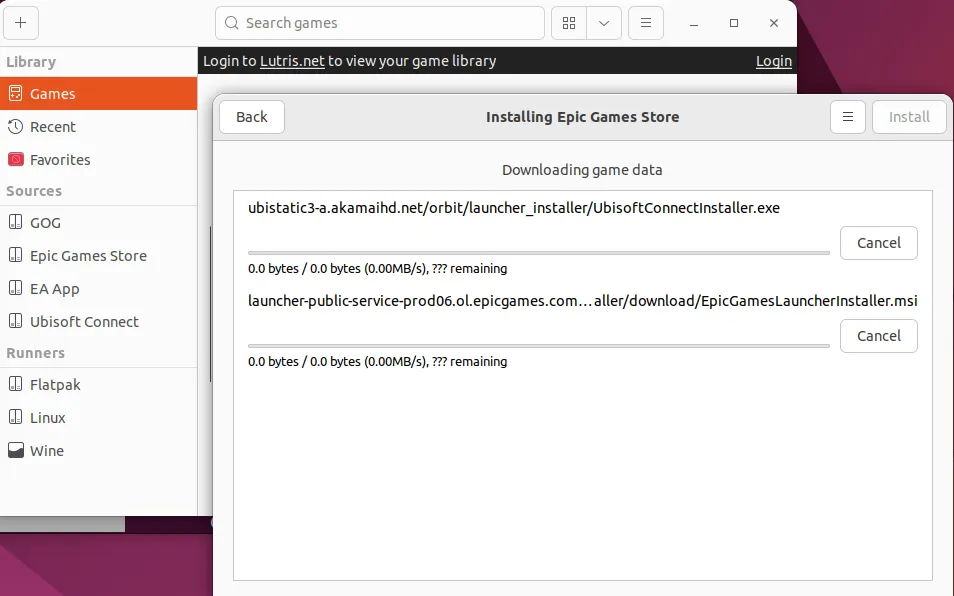
インストール後、サイドバーの Epic Games Store の横にあるログインアイコンをクリックし、資格情報を入力して正常にログインします。
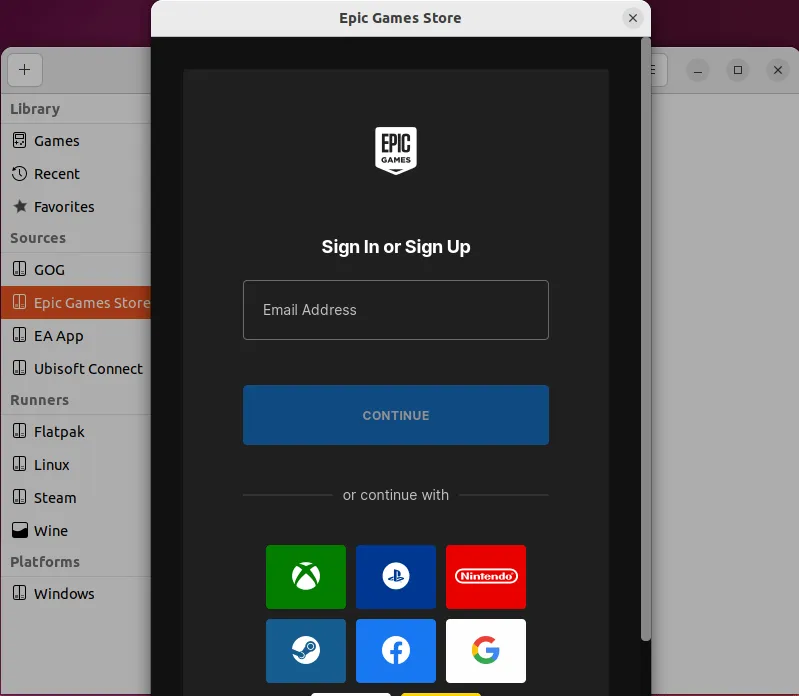
最後に、実行アイコンをクリックして Epic Games Store を起動します。
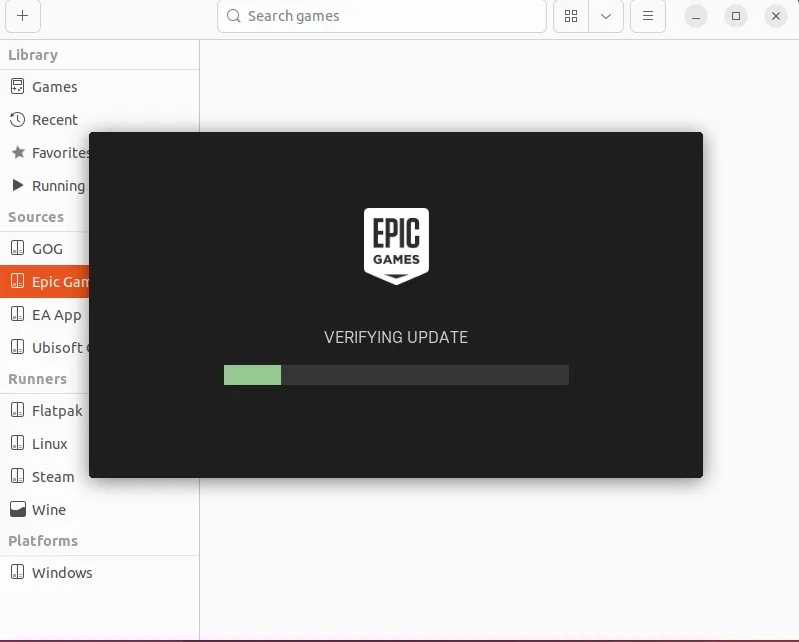
お気に入りの Epic ゲームをお楽しみください:
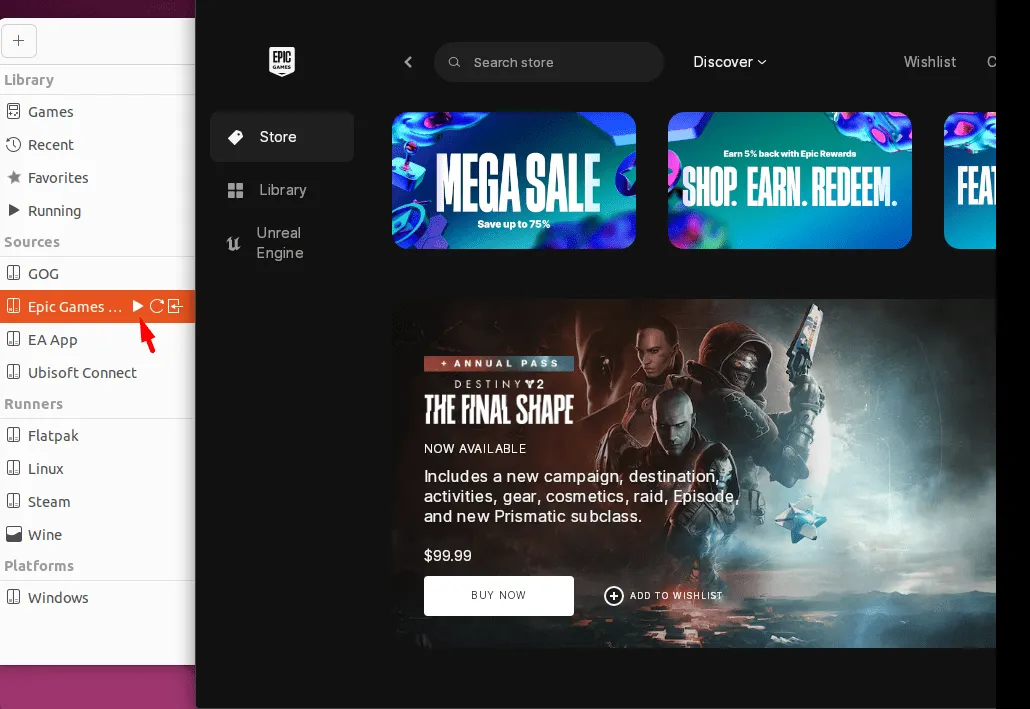
Lutrisを削除する
使用したインストール方法に応じて、次のいずれかのコマンドを実行することにより、Linux システムから Lutris を削除できます。
Lutris は汎用性が高いことで知られているため、すでにいずれかのゲーム プラットフォームの管理に使用している場合は、すべてを 1 つのツールに統合して Epic Games Store の管理に使用するとよいかもしれません。
3. ボトルを使ってEpic Games Storeをインストールする
最後に、Linux 上で Windows アプリケーションを実行できるオープンソース ツールであるBottles を使用して Epic Games Store をインストールすることもできます。
この目的のために、次のFlatpakコマンドを使用して Linux に Bottles をインストールします。
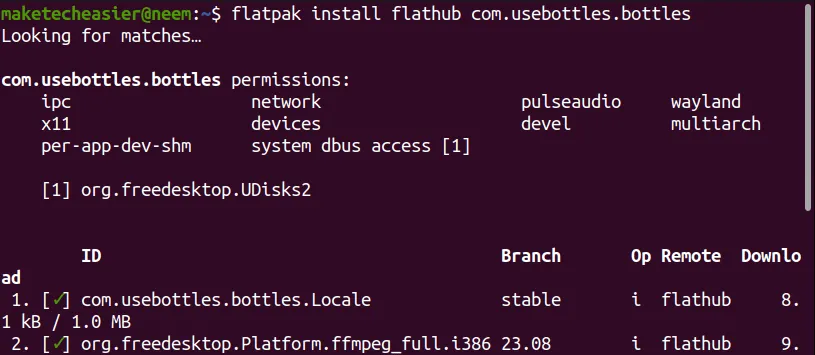
Bottles のインストールに成功したら、[アプリケーションの表示]に移動して開きます。ポップアップ画面が表示されます。ここで矢印アイコンを押して Bottles を設定します。最後に、[ Bottles の使用を開始]ボタンを押します。
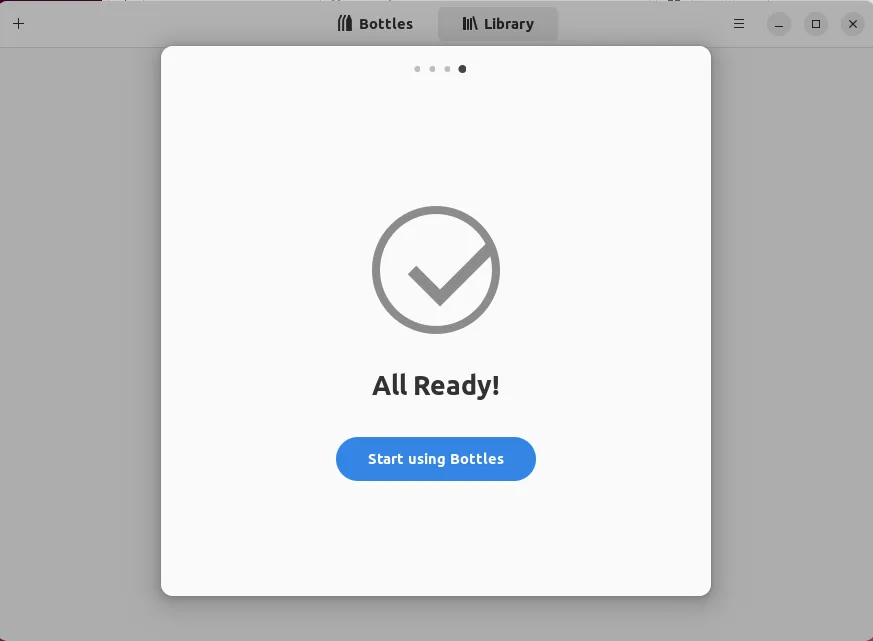
Bottles のホーム画面で、[新しいボトルを作成]ボタンをクリックします。
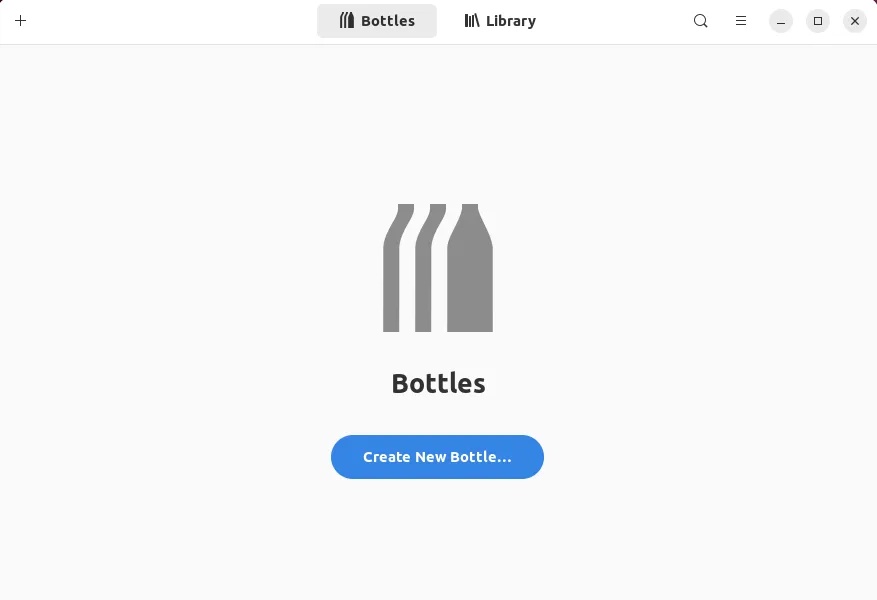
次に、Bottle の名前を Epic Games Storeに入力し、 Enviormnet をGamingに設定します。次に、[作成]ボタンをクリックします。
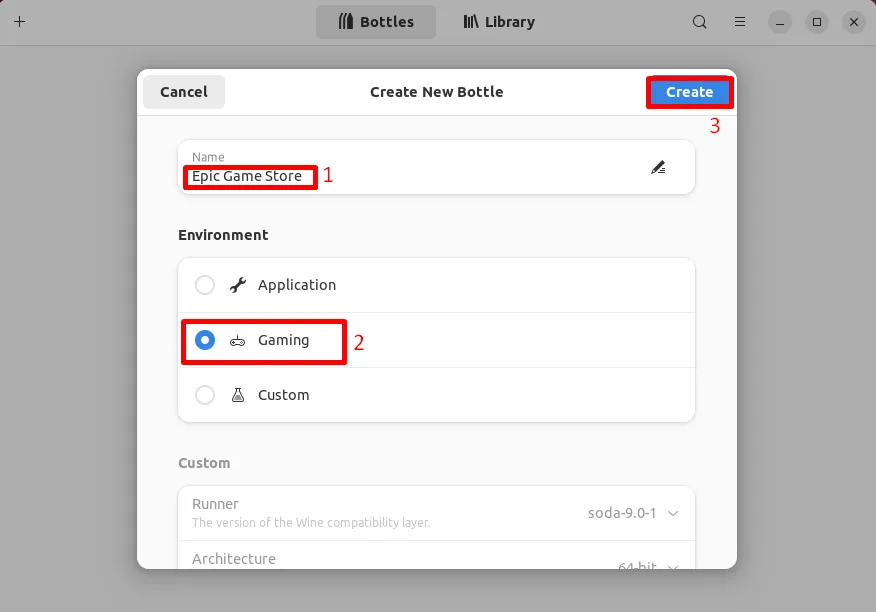
ボトルの作成を待ちます:
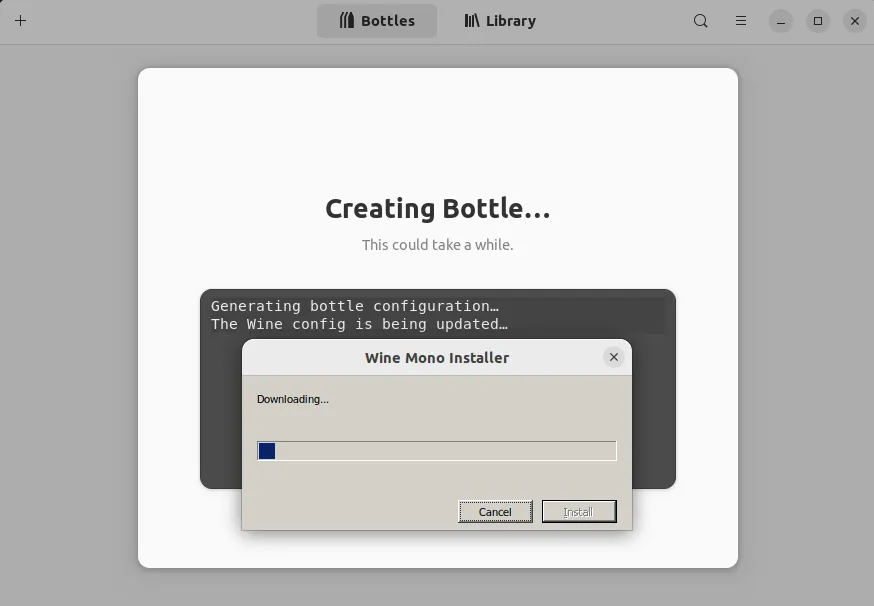
ボトルを作成したら、矢印アイコンをクリックして詳細を開きます。
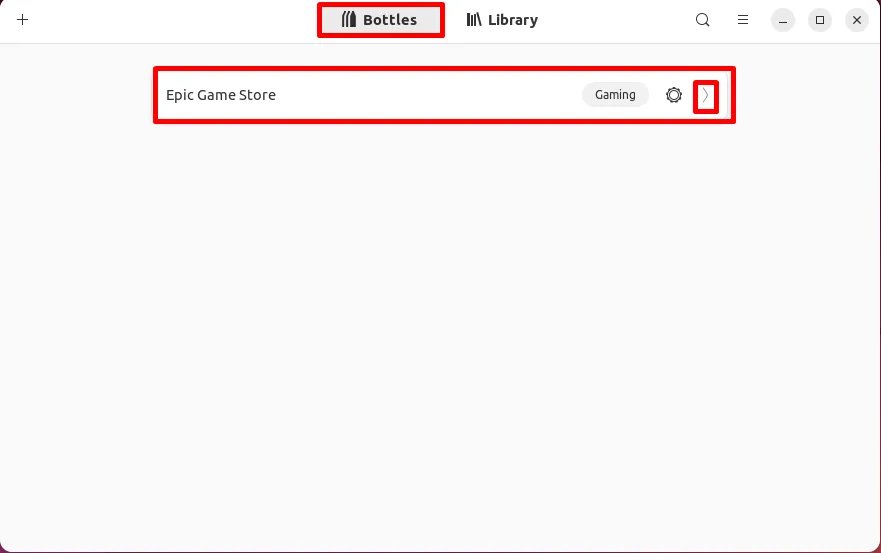
次に、[プログラムのインストール]ボタンをクリックして、このボトルに Epic Games Store をインストールします。
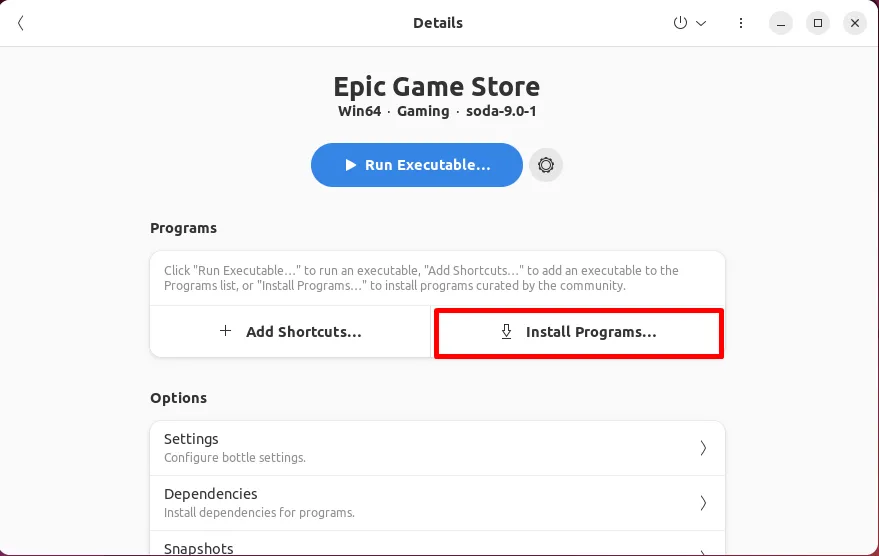
次に、プログラムのリストからEpic Games Storeを検索してインストールする必要があります。
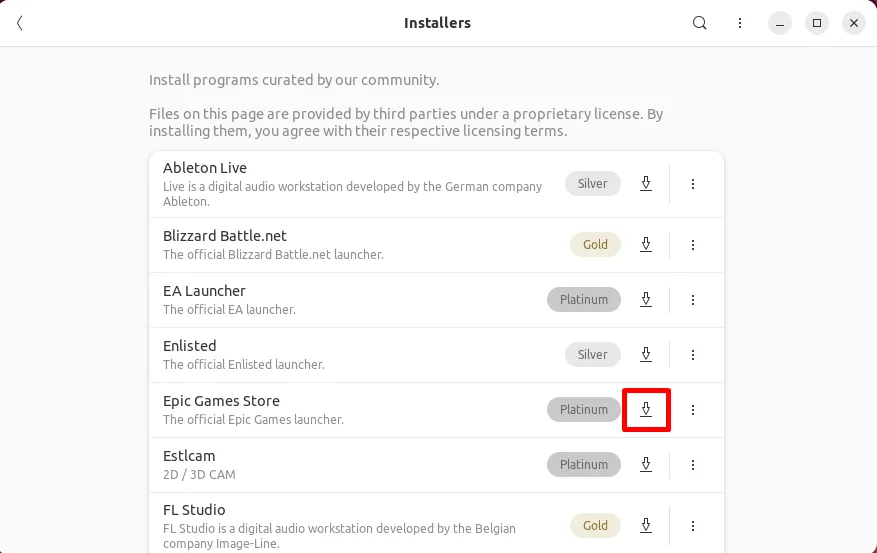
確認メッセージがポップアップ表示されます。ここで、[インストールの開始]ボタンをクリックします。
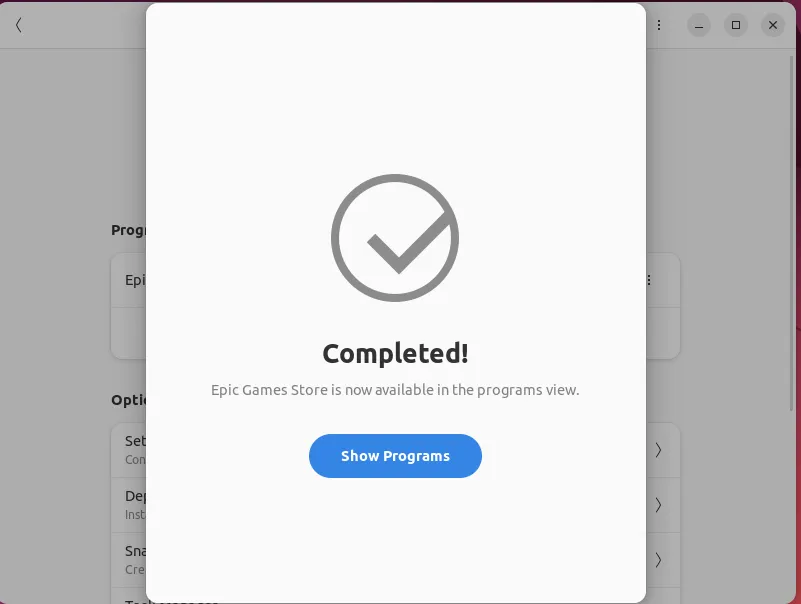
Epic Games Store が完全にダウンロードされ、ボトルにインストールされるまで待ちます。その後、[実行]アイコンをクリックして起動します。
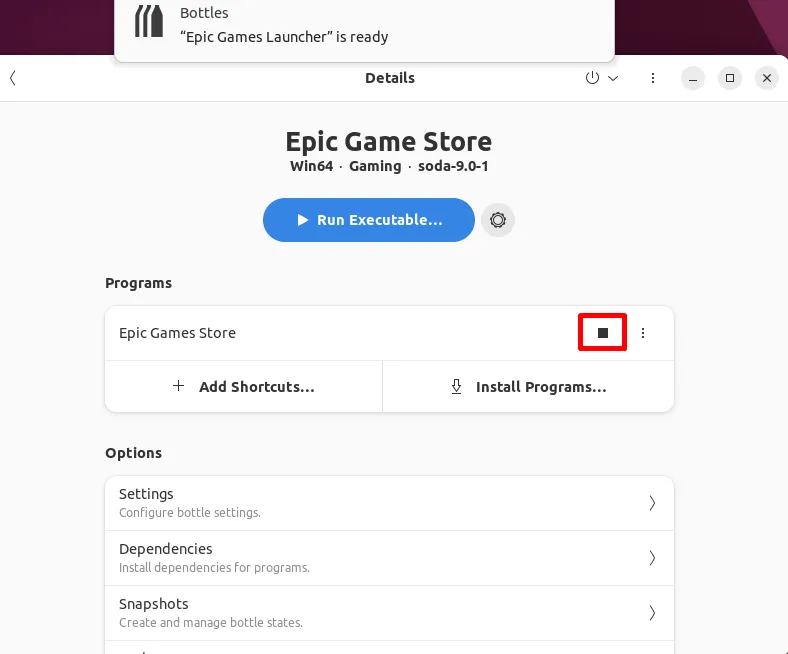
初めて起動する場合は、Epic Games Store のアップデートをダウンロードしてセットアップするのに少し時間がかかります。
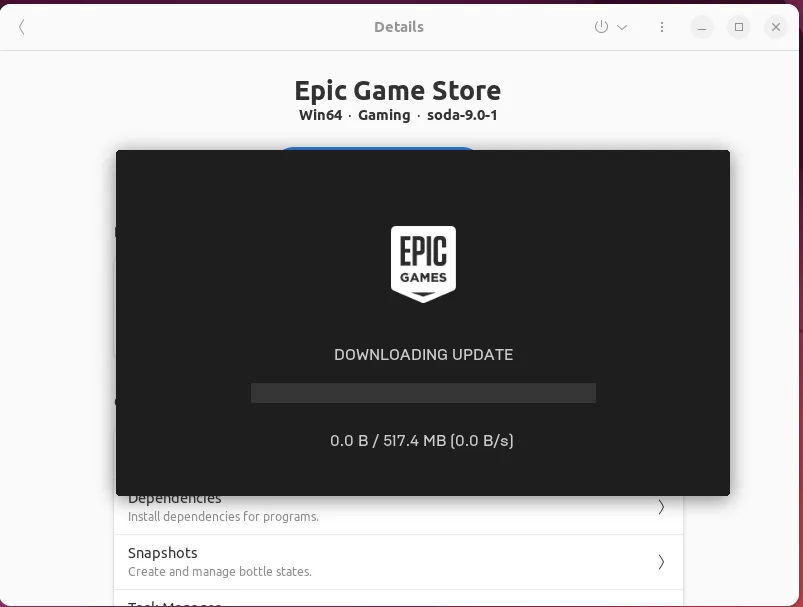
次に、Epic Games ストアにサインインします。
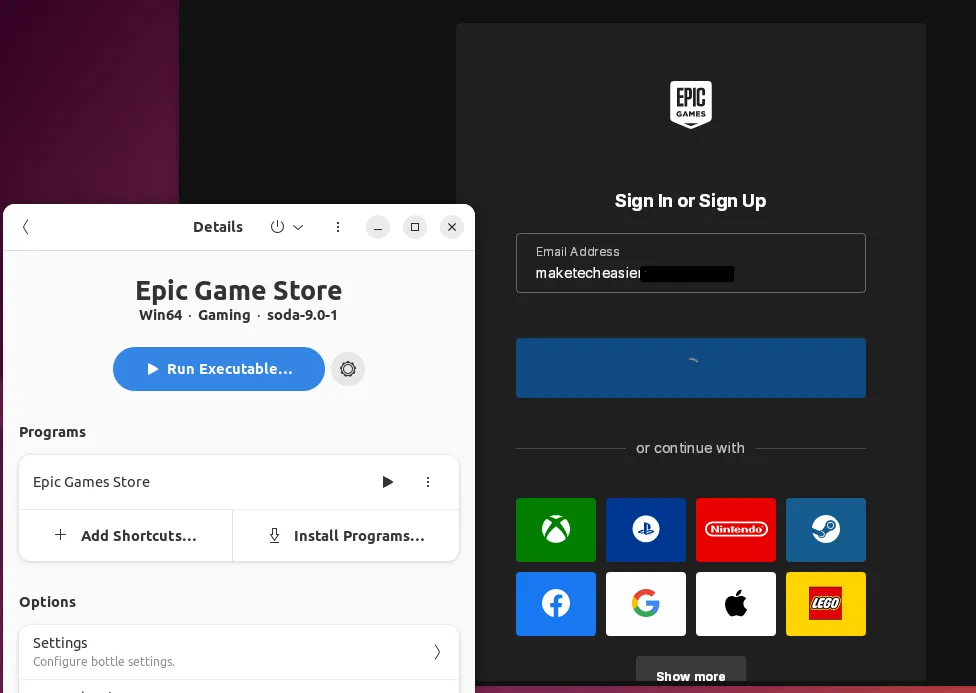
最後に、お気に入りの Epic ゲームをお楽しみください。
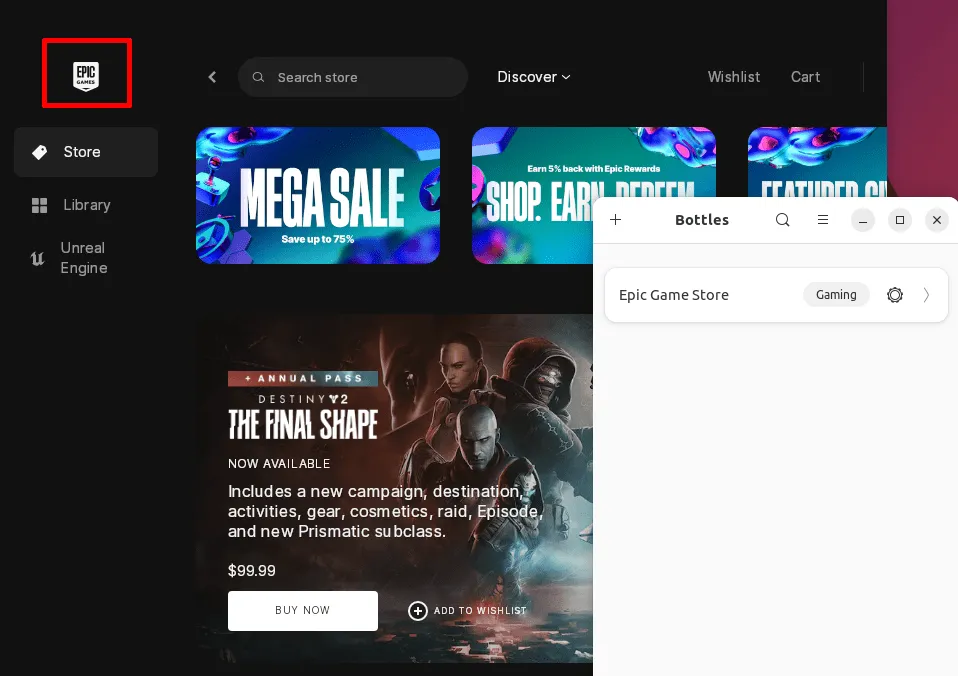
ボトルを取り外す
次のコマンドを実行すると、システムから Bottles を削除できますFlatpak。
個人的には、Bottles 経由で Epic Games Store をインストールすると、他の方法に比べてかなり時間がかかります。ただし、上級ユーザーで、互換性オプションの調整やゲームのパフォーマンスを向上させるための特定の依存関係のインストールなど、Wine 設定を柔軟に構成したい場合は、Bottles が気に入るでしょう。
終わりに
Linux に Epic Games Store をインストールして、Epic ゲームを楽しむためのさまざまな方法を学習しました。Epic ゲーム以外にも、Steam でゲームをプレイしたり、他の代替ゲーム プラットフォームを試したりして、どれが好みか確認することができます。



コメントを残す